Dica Rápida #4 – Customização de Layout 3Ds Max

Desconfigurei meu programa, e agora?!?
Quando somos novatos em alguma tarefa, geralmente temos receios e medos comuns de todo iniciante.
Mesmo pessoas mais experientes em determinados trabalhos sentem aquele frio na barriga quando alteram algo sem querer e depois não sabem como revolver.
Falando sobre programas/softwares.
Alguma vez você já clicou aleatoriamente no teclado ou arrastou alguma janela que desconfigurou parcial ou totalmente o programa que estava utilizando.
Se já aconteceu com você, fique sabendo que não é o(a) primeiro(a) e nem será o último(a).

Eu mesmo já passei por diversas situações que não sabia como resolver.
Minha história resumida
Certa vez, estava criando uma animação de terror para um vídeo que seria usado em óculos VR. Na correria apertei alguma combinação de teclas que sumiu com os gizmos de Movimentação, Rotação e Escala.
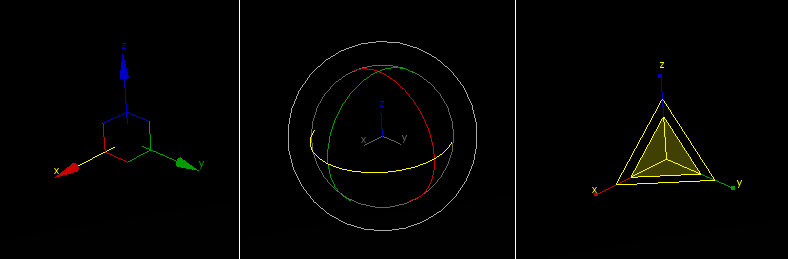
E para piorar, o prazo estava apertado. Faltavam poucos dias para entregar o trabalho.
Tentei executar o backup do software mas nada funcionava. Numa atitude drástica removi o programa e instalei novamente. E para minha surpresa..KKKK#@$%*¨@ o problema persistiu. Talvez por alguma predefinição que não foi removida.
Enfim, resolvi tentar refazer os passos já que tinha o costume de ficar com o control (Ctrl) pressionado junto a outras teclas.
Ctrl+A, Ctrl + B, Crtl+C,… Fiz todas as letras do teclado qwerty e de quebra os alfanuméricos… E nada.
Sem qualquer traço de esperança, revolvi clicar em teclas aleatórias incluindo os botões Shift e Alt. Tecla vai, tecla vem e de repente, AAAAleluia, AAAAleluia , Aleluia, Aleluia, Aleeeeeeluiaaaa…
O gizmo finalmente voltou. Como podem ver este simples problema quase me levou a formatar o PC.
Um simples atalho que desativou o manuseio dos modelos 3D. Por fim encontrei o Ctrl + Shift + X, só isso causou todo o transtorno e nem o Restore Default resolveria meu problema.
E hoje é justamente dele que vamos falar.
O Restore Default (Restaurar padrão) ou simplesmente Reset (Restabelecer).
Imagine que você está modelando feliz da vida quando de repente clica em um canto da janela e arrasta o menu para fora do lugar.
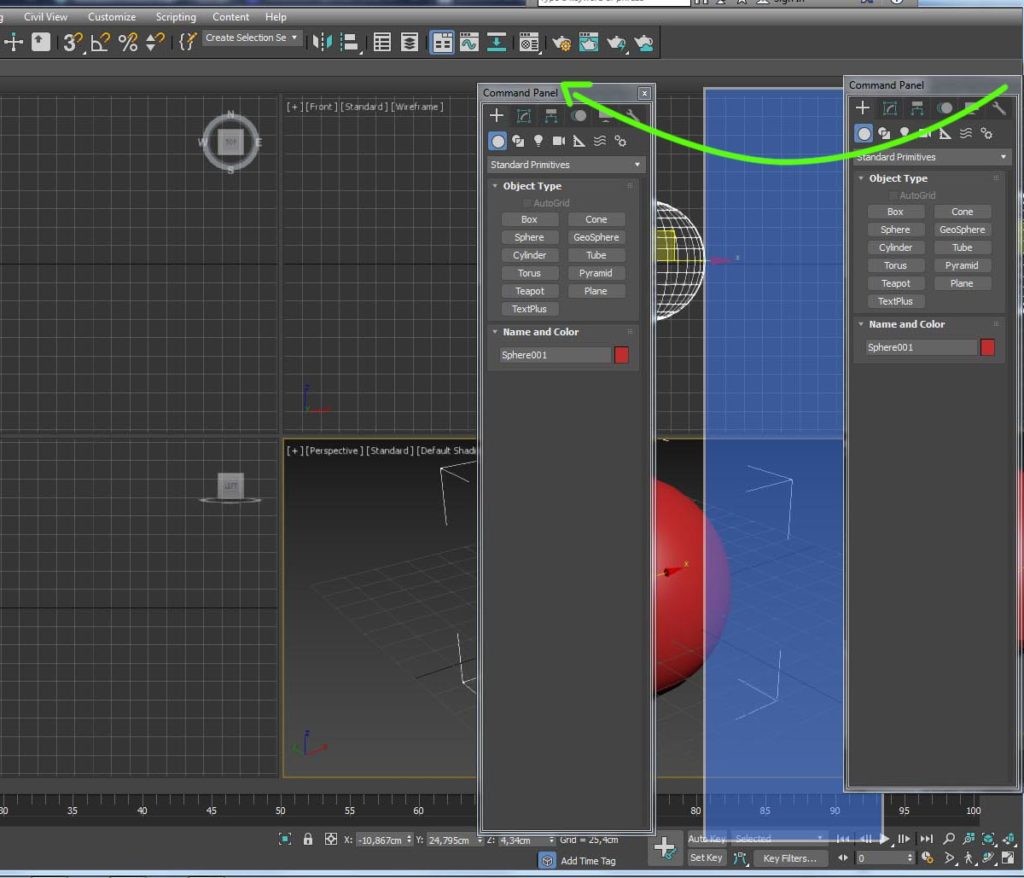
Na tentativa que colocar de volta no lugar, clicou no [X] e fechou a janela. “E agora, quem poderá me ajudar???”
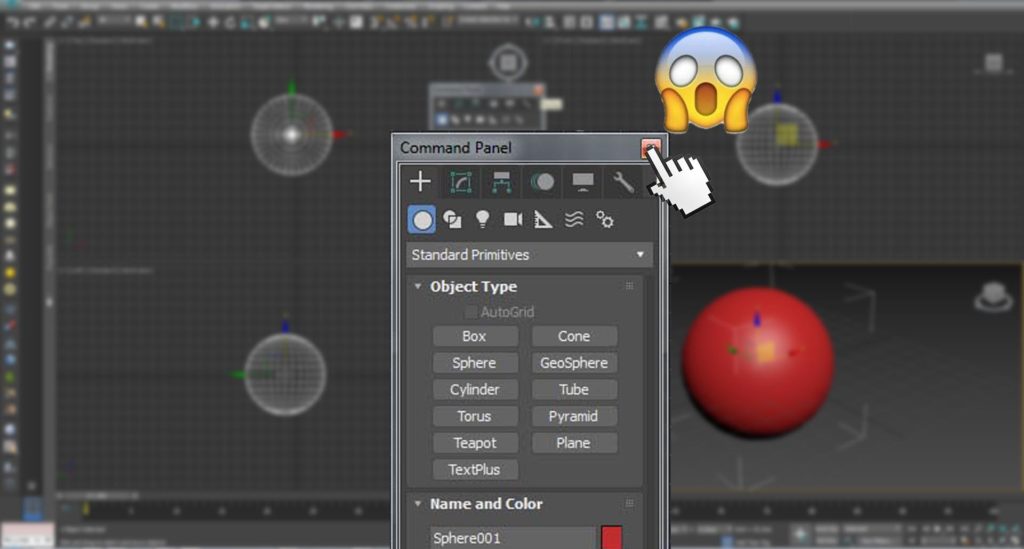
Saiba que todo o programa bem desenvolvido possui um botão, em algum lugar, que restaura os padrões de fábrica. No caso que citei acima, mesmo restaurando os padrões, o atalho não foi revertido.
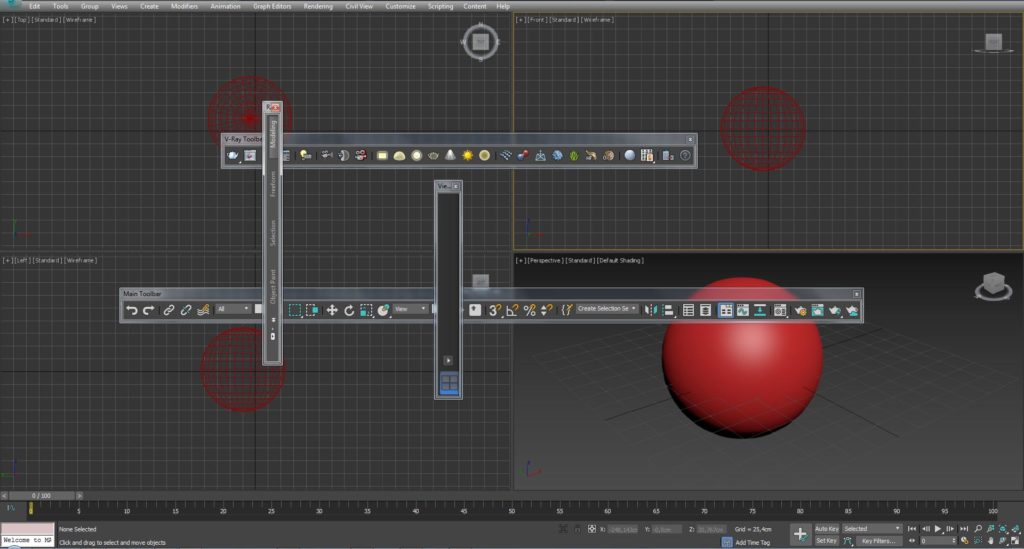
No Autodesk 3Ds Max existe um menu principal chamado Customize. Nele você encontra várias opções de customização de interface, atalhos e preferências. Dentre estas opções está o Revert To Statup Layout.
Esta opção reverte o layout padrão colocando todas as janelas em seus devidos lugares.
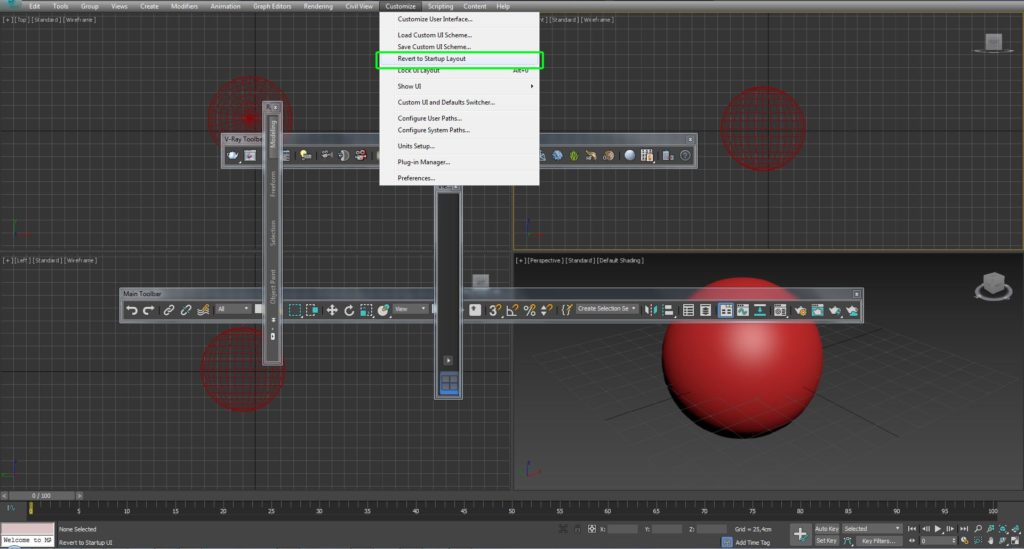
Ainda é possível criar novos Layouts totalmente personalizados arrastando as janelas para as barras laterais ou superiores.
Caso queira salvar um layout diferente basta abrir o menu Customize > Save Custom UI Scheme… Basta salvar o arquivo MaxStartUI.ui com o mesmo nome ou outro personalizado, exemplo MeuPadraoUI.ui.
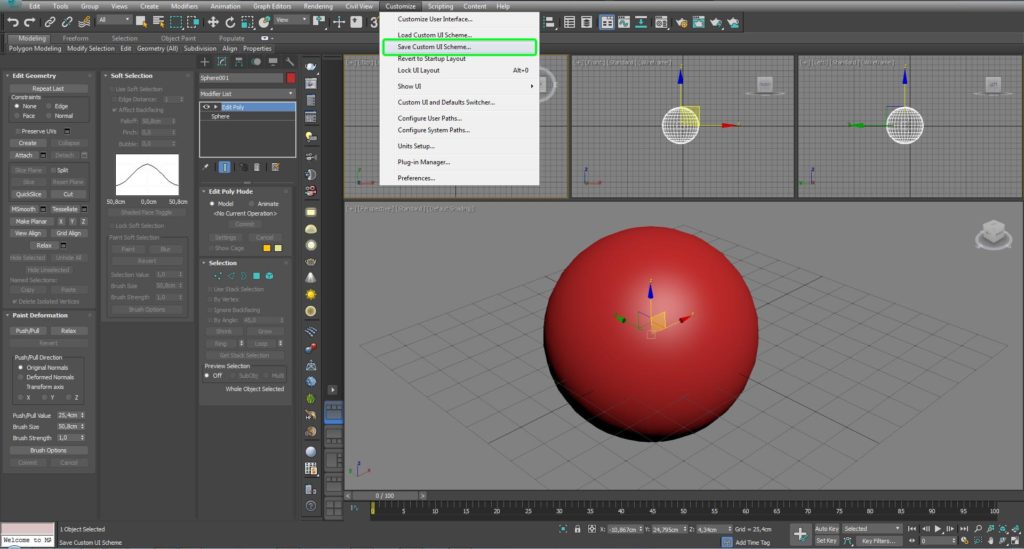
No exemplo acima, o layout foi salvo com a barra de edição no lado esquerdo e a viewport com três vistas pequenas acima e uma pespectiva abaixo.
Deste modo, a próxima vez que executar o programa o layout será este que foi salvo da última vez.
Aprenda também a salvar seus arquivos automaticamente e restaurá-los após pico de energia ou travamento de software. Veja neste link Dica Rápida #1 – Backup automático (Autobackup)
Espero que não passe por esses problemas mas caso aconteça, mantenha a calma e lembre-se dessas dicas. Elas podem vir a calhar em um momento difícil. Rsrsrs
Um forte abraço a todos e bons estudos.



